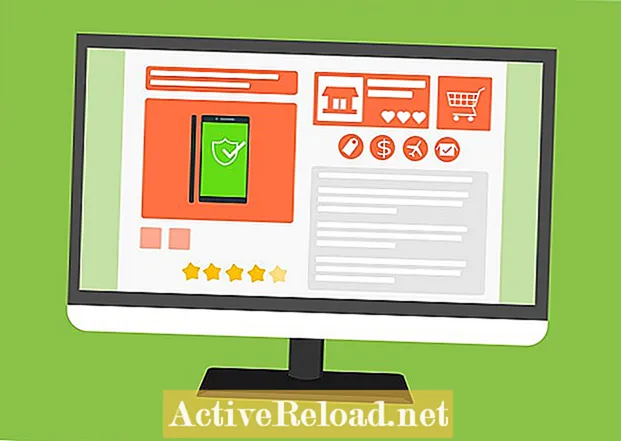![[Tutorial] Wie erstelle ich einen Amazon-Wunschzettel? - Internet - Hilfe - Meine Listen](https://i.ytimg.com/vi/m3y9E3KzOrg/hqdefault.jpg)
Inhalt
- So teilen Sie eine Amazon-Wunschliste
- Warum jeder eine Liste braucht. . . oder zwei!
- So erstellen Sie eine Amazon-Wunschliste
- Amazon-Optionen zum Erstellen einer Liste
- Hinzufügen zu einer Amazon-Wunschliste
- Hinzufügen von Produkten zu einer Amazon-Liste
- So teilen Sie eine Amazon-Wunschliste
- Suchen Sie nach diesem Link, um eine Amazon-Liste zu teilen
- So laden Sie andere zur Zusammenarbeit ein
- Klicken Sie hier, um an einer Amazon-Wunschliste zusammenzuarbeiten
- Senden Sie Nachrichten an Wish List Collaborators
- So starten Sie ein Wunschliste-Gespräch
- Bearbeiten, Verwalten oder Löschen von Amazon-Listen
- So ändern Sie die Einstellungen in Amazon-Listen
- 5-ish Top-Tipps für Amazon Wish Lists
- Fragen & Antworten
Jonathan Wylie ist ein Berater für digitales Lernen, der sich leidenschaftlich dafür einsetzt, anderen zu helfen, das Beste aus ihrer Technologie herauszuholen.
So teilen Sie eine Amazon-Wunschliste
Amazon hat nur wenige Konkurrenten im Online-Shopping-Bereich. Es ist leicht eine der besten One-Stop-Shopping-Sites für fast alles, was Sie bestellen möchten, und es ist oft auch eine der billigsten.
Eine meiner Lieblingssachen bei Amazon sind die Listen. Wenn Sie eine Wunschliste erstellen, können Sie diese beim Durchsuchen der Amazon-Website schnell hinzufügen. Diese Elemente werden zum späteren Nachschlagen gespeichert, können aber auch Freunden und Familien zur Verfügung gestellt werden, wenn Geburtstage oder Feiertage in der Nähe sind. Sie können sogar mit anderen Personen an Listen zusammenarbeiten, damit auch diese Dinge hinzufügen oder löschen können. Lassen Sie uns eintauchen und sehen, wie wir diese Listen für Sie arbeiten lassen können.
Warum jeder eine Liste braucht. . . oder zwei!
Wenn Sie ein Amazon-Konto haben, haben Sie bereits mindestens eine standardmäßig erstellte Liste. Es heißt die Wunschliste. Warum sollten Sie jedoch bei einer Liste stehen bleiben, wenn Sie zwei, drei oder sogar vier haben können? Amazon-Listen können für alle Arten von Dingen verwendet werden. Dies bedeutet, dass Sie separate Listen für verschiedene Anlässe erstellen können. Sie können eine Liste für jedes Ihrer Kinder haben, eine für Ihren Ehepartner, eine für Ihren Geburtstag oder sogar eine für Ihre Hochzeit.
Die Anzahl der Listen, die Sie haben können, ist unbegrenzt. Sie können also kreativ werden. In meinem Amazon-Konto habe ich eine "Vielleicht-Liste" erstellt, um Dinge zu speichern, über die ich noch nachdenke oder über die ich noch recherchieren muss. Wenn ich beschließe, dass etwas auf dieser Liste mein hart verdientes Geld verdient, verschiebe ich es auf meine Wunschliste. Produkte, die den Schnitt nicht machen, werden gelöscht.
So erstellen Sie eine Amazon-Wunschliste
Nachdem Sie einige Ideen für die Listen erstellt haben, die Sie möglicherweise erstellen, werden sie im nächsten Schritt Ihrem Konto hinzugefügt. Befolgen Sie die nachstehenden Anweisungen, um eine Amazon-Wunschliste zu erstellen.
- Melden Sie sich bei Ihrem Amazon-Konto an.
- Bewegen Sie den Mauszeiger über Konto & Listen mit der Maus.
- Wählen Sie aus dem Dropdown-Menü die Option Erstelle eine Liste.
- Wählen Sie den gewünschten Listentyp (Einkaufsliste oder Wunschliste ist am besten).
- Geben Sie Ihrer Liste einen Namen, indem Sie in das Feld unter klicken Listennamen.
- Wählen Sie aus, ob Ihre Liste sein soll Öffentlichkeit oder Privatgelände.
- Klicken Erstelle Liste beenden.
Schauen Sie sich im Hinblick auf den Datenschutz die folgenden Definitionen an, damit Sie sicher sein können, welche Sie auswählen sollen.
- Öffentlichkeit: Jeder kann nach Ihrer Liste suchen und sie sehen.
- Geteilt: Nur Personen mit einem Link zu Ihrer Liste können diese Liste sehen.
- Privatgelände: Nur Sie können diese Liste sehen.
Wenn Sie zum ersten Mal eine Liste erstellen, können Sie nur zwischen Öffentlich und Privat wählen. Wenn Sie jedoch eine private Liste freigeben, ändert Amazon die Datenschutzeinstellung automatisch auf "Freigegeben". Sie können die Datenschutzeinstellungen in einer Liste auch manuell ändern, aber dazu später mehr.
Amazon-Optionen zum Erstellen einer Liste
Hinzufügen zu einer Amazon-Wunschliste
Wenn Sie etwas finden, das Sie Ihrer Amazon-Wunschliste hinzufügen möchten, sind Sie nur ein paar Klicks davon entfernt. Hier ist wie.
- Suchen Sie auf der Amazon-Website nach dem Artikel, den Sie Ihrer Liste hinzufügen möchten.
- Auf der rechten Seite der Produktseite befindet sich unter den Preisinformationen eine Schaltfläche mit der Aufschrift Zur Liste hinzufügen.
- Klicken Sie auf diese Schaltfläche, um das Produkt zu Ihrer Standardliste hinzuzufügen, oder klicken Sie auf den Dropdown-Pfeil neben dieser Schaltfläche, um eine andere Liste auszuwählen.
Hinzufügen von Produkten zu einer Amazon-Liste
So teilen Sie eine Amazon-Wunschliste
Wenn Sie eine Liste erstellt haben und diese möglicherweise mit einem Freund oder Familienmitglied teilen möchten, damit dieser alle Ihre Lieblingsgeschenkideen bei Amazon sehen kann, führen Sie die folgenden Schritte aus.
- Gehen Sie zu amazon.com/wishlist.
- Klicken Sie auf die Liste, die Sie freigeben möchten.
- Klicken Liste an andere senden in der oberen rechten Ecke des Bildschirms.
- Kopieren Sie den Link oder fügen Sie die E-Mail-Adressen der Personen hinzu, mit denen Sie die Liste teilen möchten.
- Klicken E-Mail senden um einen Link zur Liste zu teilen.
Suchen Sie nach diesem Link, um eine Amazon-Liste zu teilen
So laden Sie andere zur Zusammenarbeit ein
Ein Schritt über das Teilen hinaus ist die Zusammenarbeit. Wenn Sie an einer Liste mit einer anderen Person zusammenarbeiten, können Sie und diese andere Person Elemente zur Liste hinzufügen oder daraus entfernen. Dies ist perfekt für Familien, damit Eltern sowohl eine Kinderliste als auch eine Einkaufsliste hinzufügen können, die die ganze Familie ergänzen kann. So funktioniert das
- Gehen Sie zu amazon.com/wishlist.
- Klicken Sie auf die Liste, die Sie freigeben möchten.
- Drücke den Einladen Schaltfläche über Ihrer Liste.
- Kopieren Sie den Link oder klicken Sie auf Einladung per E-Mail um Ihren E-Mail-Client zu öffnen.
- Senden Sie den Link an die Person, mit der Sie zusammenarbeiten möchten.
Wenn der Empfänger auf den Link klickt, den Sie ihm senden, erhalten Sie von Amazon eine E-Mail mit der Meldung, dass er Ihrer Liste beigetreten ist.
Klicken Sie hier, um an einer Amazon-Wunschliste zusammenzuarbeiten
Senden Sie Nachrichten an Wish List Collaborators
Obwohl Sie anderen Personen eine E-Mail mit Informationen zu Ihrer neuen Liste für die Zusammenarbeit senden können, hat Amazon eine Alternative hinzugefügt. Es gibt ein Chat-Fenster, das Sie aufrufen können, um Nachrichten von Personen über Dinge zu hinterlassen, die Sie zur Liste hinzufügen oder daraus entfernen. Die Konversation wird online gespeichert und kann jederzeit abgerufen werden. So senden Sie eine Nachricht an Mitarbeiter.
- Gehen Sie zu amazon.com/wishlist.
- Klicken Sie auf die Liste, an der Sie zusammenarbeiten.
- Klicken Sie oben in der Liste auf das Nachrichtensymbol.
- Geben Sie Ihre Nachricht für Mitarbeiter in das Chat-Fenster ein, das in der unteren rechten Ecke Ihres Bildschirms angezeigt wird.
Wenn Sie eine Nachricht an einen Mitarbeiter senden, wird dieser per E-Mail benachrichtigt. Wenn die Anzahl der Nachrichten außer Kontrolle gerät, klicken Sie auf Stumm Klicken Sie im Chat-Fenster auf die Schaltfläche, um Benachrichtigungen auszuschalten.
So starten Sie ein Wunschliste-Gespräch
Bearbeiten, Verwalten oder Löschen von Amazon-Listen
Wenn Sie Änderungen an einer Amazon-Wunschliste vornehmen möchten, klicken Sie einfach auf die Liste, die Sie bearbeiten möchten. Dies zeigt ein Menü mit der Option zu Liste verwalten. Klicken Sie hier, um folgende Optionen anzuzeigen:
- Gehen Sie zu amazon.com/wishlist.
- Klicken Sie auf die Liste, an der Sie Änderungen vornehmen möchten.
- Bewegen Sie die Maus über die drei Punkte in der oberen rechten Ecke.
- Wählen Liste verwalten aus dem Einblendmenü.
Wenn Sie eine Liste verwalten, können Sie den Namen, die Datenschutzeinstellungen und die Beschreibung ändern. Sie können auch eine Standardliste festlegen oder die Liste vollständig löschen. Beachten Sie, dass Amazon einige dieser Informationen in diesem Menü verwendet, um Ihre Liste für Personen durchsuchbarer zu machen, die zu Amazon kommen und nach Ihrer Liste suchen. Jeder kann mit Ihrem Namen oder Ihrer E-Mail-Adresse nach Ihren öffentlichen Listen suchen. Wenn sie Ihre öffentlichen Listen finden, sehen sie Ihren Namen, Ihren Geburtstag und Ihre Stadt, wenn Sie diese Informationen hinzugefügt haben. Dies hilft anderen zu wissen, ob sie die richtige Person gefunden haben oder nicht.
So ändern Sie die Einstellungen in Amazon-Listen
5-ish Top-Tipps für Amazon Wish Lists
Zum Abschluss hier einige meiner Lieblingstipps für die Verwendung von Amazon Wish Lists. Diese Liste begann als Top 5, aber aus dem einen oder anderen Grund war sie sechs. Schauen Sie sich also meine 5-ish-Tipps unten an und hinterlassen Sie Ihre eigenen Tipps in den Kommentaren, wenn Sie fertig sind!
- Verwenden Sie den Amazon-Assistenten: Wenn Sie den Amazon-Assistenten verwenden, können Sie Ihren Wunschzettel mehr als nur Amazon-Produkte hinzufügen. Egal, ob es sich um ein personalisiertes Produkt bei Etsy oder ein einzigartiges Sammlerstück bei eBay handelt, mit dieser praktischen kleinen Browser-Erweiterung können Sie fast alles zu Ihren Amazon-Listen hinzufügen. Installieren Sie einfach das Add-On und klicken Sie darauf, wenn Sie etwas finden, das Sie Ihren Amazon-Listen hinzufügen möchten. Es funktioniert auch auf mobilen Geräten. Laden Sie hier den Amazon-Assistenten herunter.
- Erstellen Sie eine Ideenliste: Sind Sie ein Experte auf Ihrem Gebiet? Haben Sie eine Leidenschaft für das Teilen mit anderen? Wenn ja, ist eine Ideenliste für Sie. Diese Art von Liste gibt es nur für diejenigen, die ihre Lieblingsprodukte in einem bestimmten Bereich teilen möchten. Personen mit dem Link zu Ihrer Ideenliste können Dinge für sich selbst kaufen. Wenn Sie also vorwärts zahlen und zeigen möchten, was Sie wissen, ist hier Ihre Chance.
- Verwöhne die Überraschung: Standardmäßig werden in einer Amazon-Wunschliste die Artikel ausgeblendet, die Sie gekauft haben. Auf diese Weise macht es mehr Spaß, oder? Nun, es ist für die meisten Menschen. Wenn Sie einen Blick darauf werfen möchten, was wirklich noch auf Ihrer Liste steht, klicken Sie auf das Dropdown-Filterfeld in der oberen rechten Ecke mit der Aufschrift "Nicht gekauft" und ändern Sie es in "Gekauft". Gekaufte Gegenstände sind immer noch versteckt, aber wenn Sie auf die Schaltfläche "Verwöhnen Sie die Überraschung" klicken, können Sie sehen, was sie sind. Alternativ können Sie Ihre Liste verwalten (wie oben beschrieben) und das Kontrollkästchen "Meine Überraschungen nicht verderben" deaktivieren, um dies als Standardeinstellung festzulegen. Ich verwöhne mich nicht oft, aber ich benutze es, um zu überprüfen, was auf den Listen meiner Kinder gekauft wurde!
- Elemente in Ihrer Liste bearbeiten: Unter jedem Element in Ihrer Liste befindet sich ein Link mit der Aufschrift "Kommentar, Menge und Priorität hinzufügen". Wenn Sie auf diesen Link klicken, können Sie eine Beschreibung hinzufügen, in der näher erläutert wird, warum Sie diesen Artikel möchten oder benötigen, die Menge ändern, die Sie sich erhoffen, und eine Priorität für diesen Artikel festlegen, um anzugeben, wie sehr Sie ihn wirklich wollen!
- Ordnen Sie Ihre Liste neu an: Die Prioritätsfunktion ist großartig, aber manchmal ist es einfach besser, eine Wunschliste zu haben, die so geordnet ist, wie Sie es möchten. Um Elemente in Ihrer Liste neu anzuordnen, bewegen Sie die Maus links neben einem Element und positionieren Sie jedes Element per Drag & Drop in der gewünschten Reihenfolge neu. Sie können auch auf den Link "Oben" klicken, um ein Element sofort an den Anfang Ihrer Liste zu verschieben.
- Benutze Alexa: Wenn Sie eines Abends beim Abwasch eine Einkaufsepiphanie haben und außerdem ein Amazon Echo haben, können Sie Alexa bitten, einen Artikel zu Ihren Listen hinzuzufügen. Sagen Sie einfach "Alexa, fügen Sie Toilettenpapier zu meiner Einkaufsliste hinzu" und staunen Sie, wie nützlich dieser virtuelle Assistent sein kann!
Viel Spaß beim Einkaufen!
Fragen & Antworten
Frage: Ich wurde als Mitarbeiter zu einer Liste hinzugefügt, kann mich aber nicht entfernen. Können Sie mir helfen?
Antworten: Ja! Wenn Sie die Amazon-Liste anzeigen, sollte der Titel der Liste oben auf der Seite angezeigt werden. Unter dem Titel befinden sich einige graue Profilsymbole, die darauf hinweisen, dass diese Liste Mitarbeiter enthält. Wenn Sie auf diese Symbole klicken, können Sie auf das X neben Ihrem Namen klicken, um die Liste zu verlassen.
Frage: Ich habe einen Link zu meiner Amazon-Liste gesendet und sie kann ihn nicht öffnen. Es heißt, dass sie sich einloggen muss. Warum ist das so?
Antworten: Möglicherweise wird sie nur gebeten, sich mit ihrem Amazon-Konto anzumelden. Ich glaube, dies ist Standard, es sei denn, Ihre Liste ist öffentlich.
Frage: Ich bin versehentlich als Mitarbeiter einer Amazon-Liste beigetreten und möchte sie verlassen. Wie mache ich das, ohne die anderen Personen zu beeinflussen, die an dieser Liste mitarbeiten?
Antworten: Wenn Sie die Amazon-Liste anzeigen, sollte der Titel der Liste oben auf der Seite angezeigt werden. Unter dem Titel befinden sich einige graue Profilsymbole, die darauf hinweisen, dass diese Liste Mitarbeiter enthält. Wenn Sie auf diese Symbole klicken, können Sie auf das X neben Ihrem Namen klicken, um die Liste zu verlassen.